Sådan flyttes billede for billede på YouTube [Simpelt og nemt]
Indhold
Funktionen af hvordan man flytter billede for billede i YouTube kan være praktisk, når du vil undersøge et bestemt øjeblik i en video nøje. Desuden giver det dig mulighed for at analysere indviklede detaljer eller nyde indholdet i et langsommere tempo. I denne artikel vil AudienceGain lede dig gennem en enkel metode til at flytte billede for billede YouTube-videoer og give dig fuld kontrol over din seeroplevelse.
1. Brug tastaturgenveje
Brug af tastaturgenveje er en effektiv måde at navigere og interagere med din computer eller softwareapplikationer på. Disse tidsbesparende kombinationer af tastetryk gør det muligt for brugerne at udføre forskellige funktioner hurtigt og præcist.
1.1 Besøg YouTube-webstedet
Sådan flytter du billede for billede i YouTube er den enkleste metode til at komme i gang. Du vil finde det nemmere at vælge videoer, hvis du er på YouTube. Det er sandsynligt, at du allerede har den ønskede video gemt på din se senere-afspilningsliste, så du kan se den billede for billede.
1.2 Find videoer at se
Find en video, du kan se, hvis du ikke har en. Hvis du bruger YouTube, er du klar over, hvor nemt det er at finde videoer at se. Brug desuden søgelinjen til at finde det, du leder efter, gennemse dine abonnementer eller tjekke startskærmens anbefalinger.
1.3 Sæt videoen på pause
In hvordan man flytter billede for billede i YouTube, kan du sætte en video på pause ved at klikke på den eller ved at trykke på mellemrumstasten på dit tastatur.
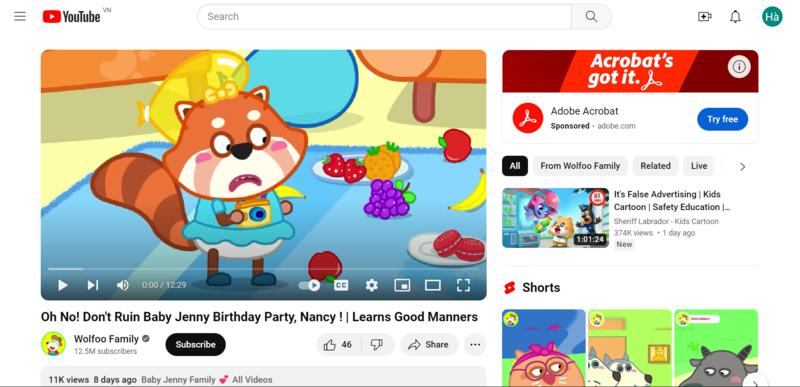
Kan sætte en video på pause ved at klikke på den eller ved at trykke på mellemrumstasten på tastaturet
1.4 Brug tastaturgenveje
Brug, eller... på dit tastatur, disse tegn er placeret mellem M og ? nøgler. Disse taster giver dig mulighed for at flytte videoen frem eller tilbage, hvordan man flytter 1 frame i YouTube.
- Brug tasten "," for at gå billede for billede baglæns
- For at gå frem ramme for ramme, tryk på "." nøgle
Brug de valgfri venstre og højre piletaster. Dette er placeret på højre side af et tastatur i fuld størrelse. Disse taster giver dig mulighed for at spole frem eller tilbage i videoen med fem sekunder.
- Fem sekunder kan huskes ved at trykke på venstre piletast
- Fem sekunder kan spole frem ved at trykke på højre piletast
2. Brug afspilningshastighed
Funktionerne i hvordan man flytter billede for billede i YouTube gør det muligt for brugere at justere hastigheden, hvormed lyd- eller videoindhold afspilles, hvilket giver mulighed for en mere personlig og effektiv se- eller lytteoplevelse.
2.1 Naviger til en video
Du kan bruge søgefeltet til at finde en bestemt video eller udforske afspilningslister eller kanaler. Hvis du ser YouTube på et smart-tv, en mobilenhed eller en anden enhed.
Husk at du kan se video el afspil YouTube billede for billede med 25 % af dets normale tempo, men du vil ikke være i stand til at se det billede-for-billede.
2.2 Vælg tandhjulsikonet
Afhængigt af din enhed kan placeringen variere, men den er normalt i det øverste eller nederste hjørne af videoen.
2.3 Vælg afspilningshastighed
Dette støder op til afspilningsikonet med en halv prik. Som standard skal dette være indstillet til Normal.
Vælg 0.25x
Dette burde være det første valg. Den langsomste afspilningshastighed er 0.25x, men du kan også vælge 0.5x eller 0.75x.
Afspil videoen igen
Videoen starter med en hastighed på 0.25.
3. Brug andre værktøjer til at hjælpe
Selvom YouTubes funktioner er enkle at bruge, når du først har fået styr på det, hvis kan du gå billede for billede på YouTube, vil du finde det hurtigere at bruge et tredjepartswebsted eller browserplugin. Heldigvis, hvis du er i denne kategori, har du flere muligheder.
Ramme for ramme
Når du ser en YouTube-video, kan brugere springe billeder over ved at bruge browser-plugin'et, billede for billede. Da dette plugin bruger piletaster i stedet for punktum eller kommataster, finder mange brugere det nemmere at bruge end YouTubes indbyggede muligheder.
Se hver enkelt ramme i detaljer
På hjemmesiden kan seerne indtaste URL'en til en video og se hver enkelt frame af filmen. Mange brugere finder denne hjemmeside nem at bruge, fordi den indeholder knapper til fremføring af rammer, der er indbygget direkte i den.
Sådan flytter du billede for billede i YouTube er et kraftfuldt værktøj, der kan forbedre din video-oplevelse på adskillige måder. Ved at følge de trin, der er beskrevet i denne artikel af PublikumGain, kan du tage fuld kontrol over din YouTube-oplevelse, så du kan sætte farten ned og undersøge videoer mere detaljeret, billede for billede. God fornøjelse med at udforske på YouTube!
Hvordan laver man falske Instagram-følgere? En nem måde at øge IG FL
Hvordan laver man falske Instagram-følgere? Generering af falske følgere er en fantastisk måde at booste din online tilstedeværelse på. Brugere, der ikke følger din konto...
Hvordan får man Instagram-følgere organisk? 8 måde at vokse dine ig-følgere på
Hvordan får man Instagram-følgere organisk? Instagram har en meget sofistikeret algoritme, der bestemmer, hvilke opslag der vises til hvilke brugere. Dette er en algoritme...
Hvordan får du 10 følgere på Instagram? Får jeg 10000 IG FL?
Hvordan får du 10 følgere på Instagram? At ramme 10,000 følgere på Instagram er en spændende milepæl. Ikke kun vil have 10 følgere...

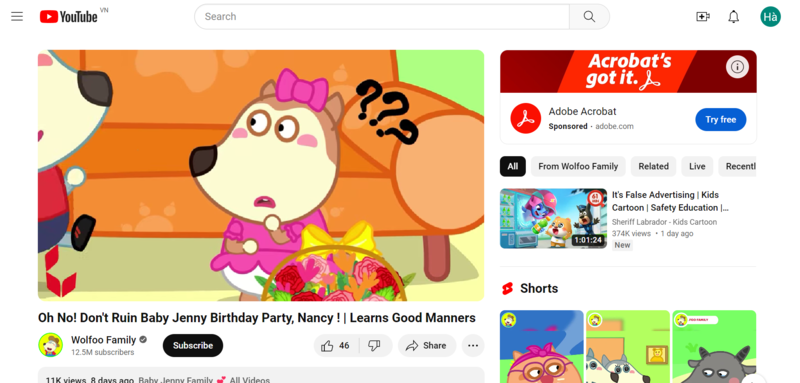
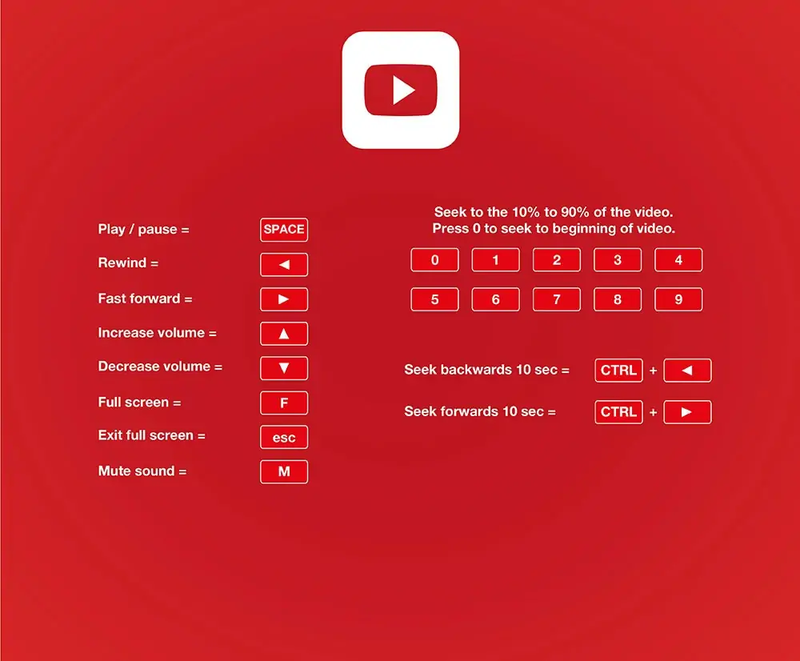
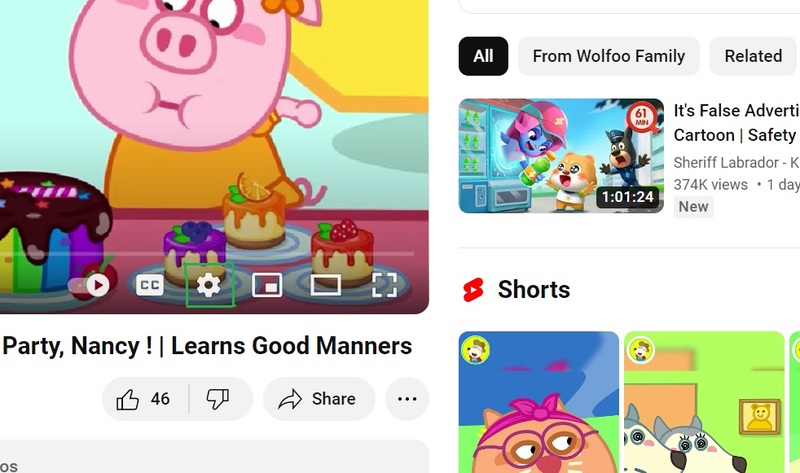
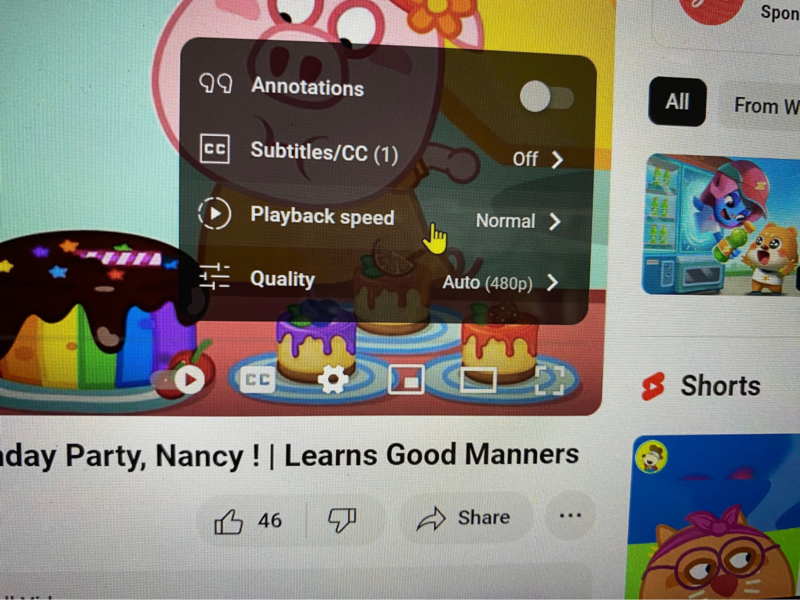
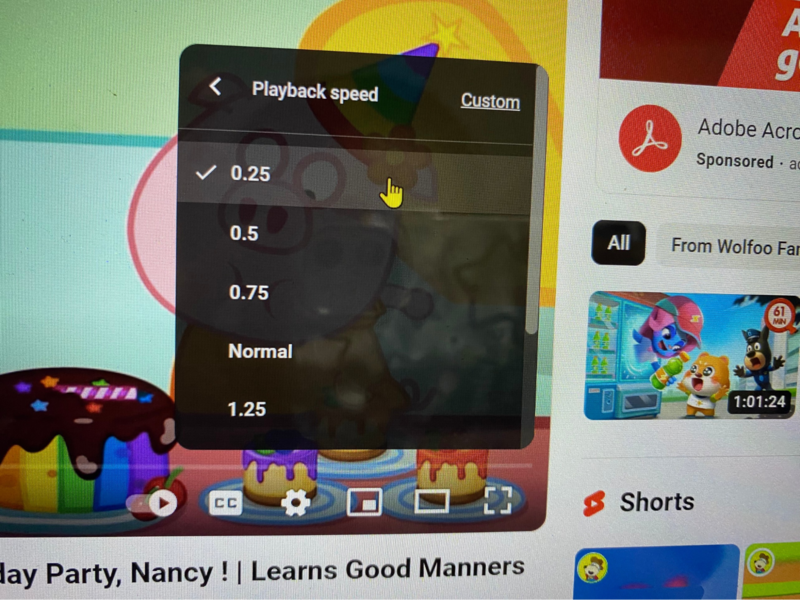
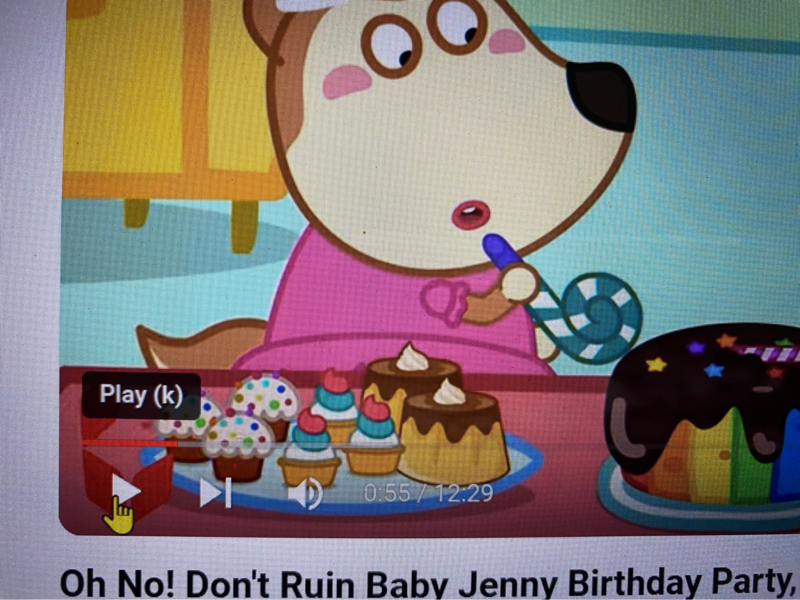
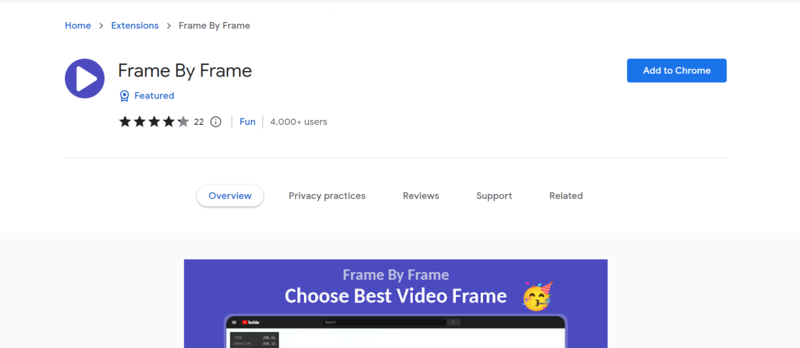



Du skal være logget ind for at skrive en kommentar Login